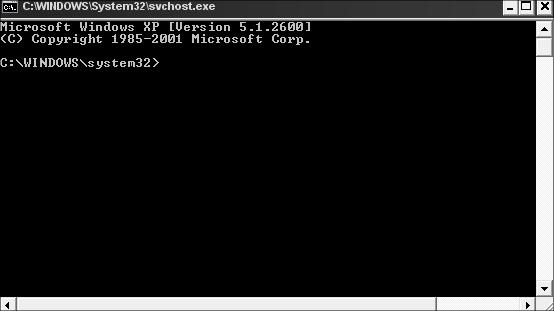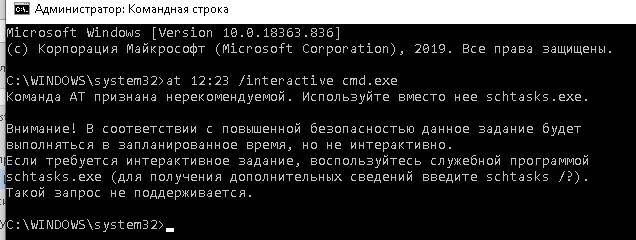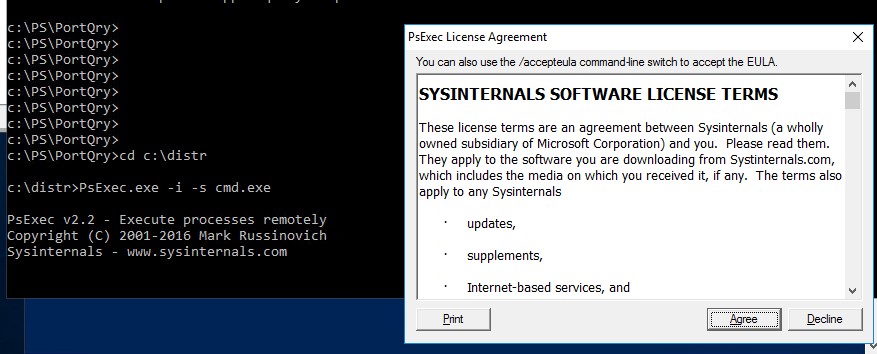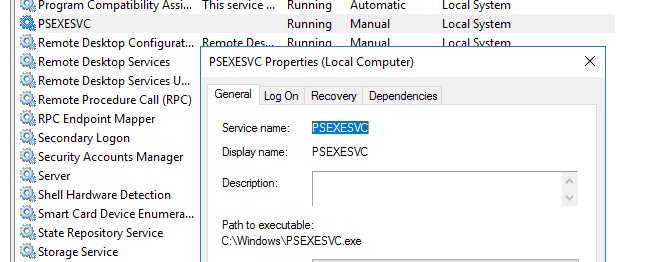Запуск командной строки/ программы от имени SYSTEM в Windows
В Windows для выполнения некоторых действий недостаточно иметь права администратора. Например, вы не сможете заменить или удалить системные файлы, некоторые ветки реестра, остановить системные службы или выполнить другие потенциально небезопасные действия, которые могут нарушить стабильность системы. Системному администратору в таких случая приходится назначать себе владельцем таких объектов или выполнять действия от имени системы. В этой статье мы рассмотрим, как запустить программу или командную строку в Windows от имени привилегированного аккаунта SYSTEM (Local System).
Запуск командной строки от Local System в старых версиях Windows (до Vista)
В снятых с поддержки Windows XP и Windows Server 2003 была интересная возможность, позволяющая запустить программу или же интерактивную командную строку (cmd) с правами системы через планировщик. Достаточно войти с правами администратора, открыть командную строку и набрать в ней:
at 12:23 /interactive cmd.exe
, где 12:23 – текущее время + одна минута (в 24 часовом формате).
После наступления указанного времени перед вами открывается окно командной строки, запущенное с правами Local System. Если вы выполнили эту команду в терминальном (rdp) сессии Windows Server 2003/XP, имейте в виду, что командная строка с правами System отображается только в консольной сессии (как подключиться к rdp консоли).
В Windows 10 запуск интерактивной строки с помощью команды at не поддерживается. Вместо него рекомендуется использовать schtasks.exe .
Запуск программ от имени системы с помощью PSExec в Windows 10
Начиная с Windows 7 трюк с запуском интерактивной командной строки от имени системы через планировщик не работает. Для запуска команд от имени NT Authority\ System можно использовать утилиту PSExec.exe от Sysinternals.
Утилита PSExec не требует установки. Откройте командную строку с правами администратора (“Run as administrator”) перейдите в каталог, в котором находится исполняемый файл PSexec.exe и наберите:
psexec -i -s cmd.exe
параметр -i запускает приложение в интерактивном режиме (пользователь может взаимодействовать с программой на рабочем столе, если это параметр не указывать, процесс запускается в консольной сесии), —s означает что командную строку нужно запустить из-под системы
После выполнения команды появится новое окно с командной строкой, запущенной из-под учетной записи NT Authority\System. Проверьте это, выполнив команду:
В открывшемся окне командной строки вы можете выполнять любые команды в контексте SYSTEM. Теперь вы сможете изменить, переименовать или удалить системные файлы/ветки реестра, владельцем которых является TrustedInstaller или SYSTEM. Все программы или процессы, которые вы запустите их этого окна также будут запущены с повышенными привилегиями LocalSystem. Например, можно остановить системную службу, или закрыть дескриптор занятого системой файла.
psexec -s \\msk-PCBuh2 cmd.exe
При появлении ошибки couldn’t install PSEXESVC service , убедитесь, что:
- командная строка запущена от имени администратора;
- проверьте, возможно служба PSEXESVC уже запущена.
Есть еще ряд сторонних утилит для запуска программ от имени System (AdvancedRun , RunAsSystem, PowerRun), но я не вижу смысла использовать их смысла. Т.к. во-первых это сторонние утилиты, и вы не можете гарантировать что в их коде нет вредоносных закладок, и во-вторых официальная утилита PsExec от Microsoft отлично справляется с задачей.
Run program as system user windows
Сообщения: 16
Благодарности: 2
——-
Спасибо за нажатие кнопки «Полезное сообщение» под полезной информ-й
Последний раз редактировалось somer, 10-09-2013 в 20:25 . Причина: Подкорректировал
Сообщения: 719
Благодарности: 106
| Конфигурация компьютера | |
| Материнская плата: GIGABYTE x58a-ud5 | |
| HDD: KINGSTON SUV300S37A120G+WDC WD20EFRX | |
| Звук: Realtek High Definion Audio | |
| CD/DVD: Неа, нету его. | |
| ОС: Windows 10 |
Это сообщение посчитали полезным следующие участники:
Сообщения: 719
Благодарности: 106
| Конфигурация компьютера | |
| Материнская плата: GIGABYTE x58a-ud5 | |
| HDD: KINGSTON SUV300S37A120G+WDC WD20EFRX | |
| Звук: Realtek High Definion Audio | |
| CD/DVD: Неа, нету его. | |
| ОС: Windows 10 |
Затупил.
Не посмотрел ключи запуска PsExec. Параметр -s запускает с системной учетной записью. Хотел именно от админа.
PS> В моем случае «Run as God»
Это сообщение посчитали полезным следующие участники:
| Конфигурация компьютера | |
| Материнская плата: ECS G31T-M7 | |
| HDD: STM3160215AS | |
| Звук: VIA High Definition Audio | |
| Монитор: Acer V173 | |